2023 年 iPhone 10 款最佳剪貼簿管理應用
已發表: 2023-11-26我最近從 Android 換到了 iPhone,有一個功能我非常懷念——剪貼簿管理。 在我的 Android 手機上,我曾經使用 Google 鍵盤,它具有剪貼簿管理功能。 這使我能夠訪問之前複製的文字和圖像,並且只需將它們複製並貼上到我需要的地方即可。

切換到 iPhone 後,我立即安裝了 Google 鍵盤,希望能恢復該功能,但我很失望地發現 iOS 不支援它。 經過一番研究,我發現有一些很棒的第三方應用程式可以讓你管理 iPhone 上的剪貼簿內容。 在本指南中,我將向您介紹 iPhone 上十個最好的剪貼簿管理工具。
目錄
如何選擇最適合 iPhone 的剪貼簿管理應用程式
- 貼上:整體最佳選擇,支援多種內容類型,在所有其他 Apple 裝置上同步內容,並提供最佳的使用者介面。
- Clipboard++ :簡單易用的 iPhone 剪貼簿管理應用程式
- SnipNotes 筆記本和剪貼簿:適用於 iOS 的筆記本和剪貼簿管理應用程式
- 任何緩衝區:簡單易用的剪貼簿管理器,支援廣泛的內容類型。
- Clipbetter:簡單的剪貼簿管理工具。
- Clipboard by Tariq Almazyad:具有 PIP 模式和鍵盤存取功能的簡單剪貼簿管理器工具
- PastePal 剪貼簿管理器:黏貼剪貼簿管理器的強大且最佳替代品。
1. 貼上
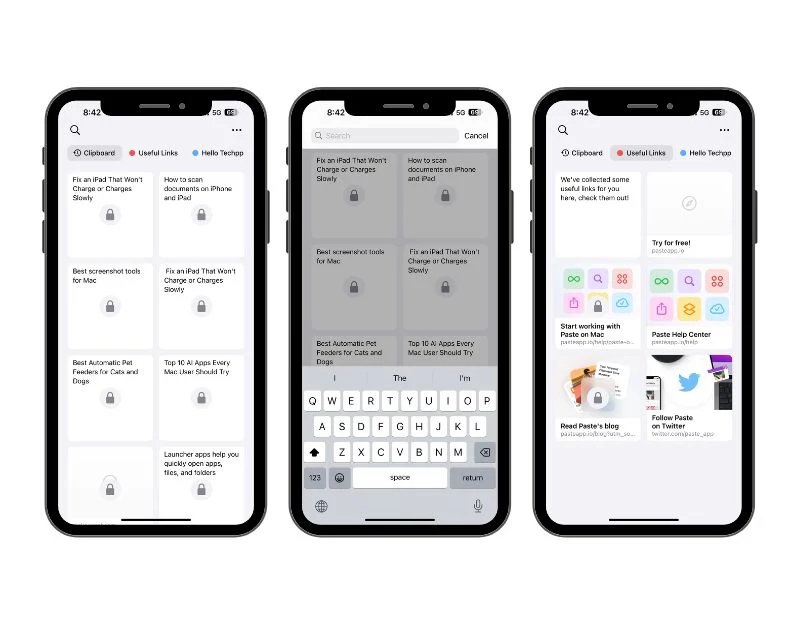
Paste是許多用戶的首選,尤其是使用Mac和iOS設備的用戶。 該應用程式提供跨平台支持,可讓您透過 iCloud 在 iPhone、iPad 和 Mac 之間同步剪貼簿內容。 Paste 支援各種內容類型和搜尋功能,有效組織複製的內容,提供簡單的使用者介面,並提供免費和付費版本。
貼上支援從剪貼簿複製和組織不同的內容類型。 它支援文字、圖像和文件。 它會自動同步所有 Apple 裝置上的剪貼簿內容,尤其是在 Apple 生態系統內。 例如,從Mac複製的內容會自動與iPhone同步。 您可以將從 Mac 複製的文字貼上到 iPhone。 這種體驗是如此無縫,以至於可以與 Apple 的無縫連接水平相匹配。
您可以在「貼上」中輕鬆組織和存取剪貼簿的內容。 您可以將複製的內容分類到資料夾、標籤或類別中。 貼上還有搜尋功能。 您可以搜尋剪貼簿歷史記錄以輕鬆找到先前複製的項目。 您可以使用 iOS 鍵盤和 Siri 按鈕輕鬆存取剪貼簿的內容,並且它可以輕鬆整合到其他應用程式中,例如日間小部件等。 您可以快速將內容複製並貼上到您想要的位置。 您也可以執行批次操作,例如一次複製多個項目。 它還提供各種自訂選項,例如包含和排除內容類型的能力。
用戶界面是該應用程式的最大亮點之一。 它與其他 Apple 元素相匹配,對於初學者和高級用戶來說都簡單易用。 該應用程式提供免費版本,其中包含廣告,可以透過 0.99 美元的應用程式內購買來刪除廣告。 還有高級功能的訂閱模式,每月 1.99 美元或每年 14.99 美元。 如果使用者擁有包含 macOS 版本 Paste 的 Setapp 訂閱,則也可以選擇透過在 iPad 上升級來免費取得 iOS 版 Paste。
強調:
功能描述 | 貼上應用程式功能 |
|---|---|
支援的內容類型 | 支援文字、圖像和文件。 |
同步功能 | 透過 iCloud 在 Mac、iPhone 和 iPad 之間同步。 |
搜尋功能 | 提供搜尋功能來尋找在任何裝置上複製的任何內容。 |
組織工具: | 允許快速存取經常需要的項目,並具有自訂規則來指定要保留的內容和要排除的內容。 |
四通八達的交通網: | 可透過 Siri 捷徑和 iOS 鍵盤進行輕鬆輸入。 |
批量操作 | 允許按照使用者選擇的順序貼上多個項目。 |
可自訂的動作: | 提供自訂規則以根據內容類型選擇操作。 |
安全和隱私: | 資料永遠不會離開您的裝置或您的私人 iCloud,從而確保隱私。 |
使用者介面: | 該應用程式旨在以不引人注目的方式融入用戶的工作流程。 |
價格: | 個人使用價格為 29.99 美元/年,也可選擇家庭和團隊訂閱 |
下載貼上
2.剪貼簿++
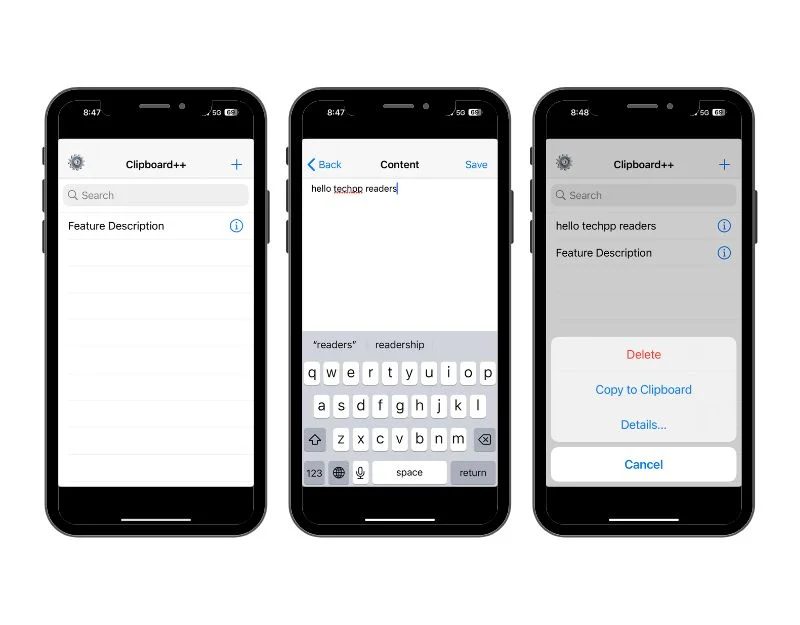
Clipboard++是一款簡單易用的 iPhone 剪貼簿管理應用程式。 它支援不同的內容類型。 它提供了一個簡單易用的介面和拖放功能來組織剪貼簿的內容。 Clipboard++ 應用程式會自動辨識複製內容中的電話號碼和電子郵件地址,並在您點擊剪貼簿內容時自動指派功能。
該應用程式會追蹤 iPhone 剪貼簿中所有複製的內容。 它僅支援文字內容,例如電話號碼、電子郵件地址、連結和其他基於文字的項目,例如從網站或應用程式複製的文字。 它不支援本機同步,但提供使用 Apple Continuity 功能在不同裝置之間複製和貼上文字的功能。 然而,大多數時候,這並不能如預期般運作。
您可以在應用程式的主畫面上找到所有複製的內容。 無法標記應用程式中的內容或將其分組到資料夾中。 您可以拖放內容。 複製到剪貼簿的內容會自動新增到應用程式中。 您只能從應用程式存取和複製內容。 不支援鍵盤整合或與第三方應用程式整合。 這可能非常耗時,特別是如果您想快速將內容貼到 WhatsApp 等應用程式中。 我真正喜歡的一項功能是它會自動識別文字並為其添加功能。 例如,它會自動記住電話和電子郵件地址,並自動為其分配任務。
使用者介面簡單明了。 它在視覺上並不吸引人,但如果您想要普通用戶擁有簡約而簡單的外觀,那麼它可能是最佳選擇。 該應用程式免費使用,沒有專業版。 您可以從 App Store 下載該應用程式。
強調:
功能描述 | 剪貼簿++應用程式功能 |
|---|---|
支援的內容類型 | 文字、電子郵件範本、電子郵件地址 |
同步功能 | 支援透過 Apple 連續性進行同步 |
搜尋功能 | 是的 |
組織工具 | 不 |
四通八達的交通網絡 | 長按直接撥打電話並打開鏈接 |
批量操作 | 是的 |
可自訂的動作 | 編輯並儲存項目 |
安全和隱私 | 安全的 |
使用者介面 | 乾淨簡約 |
價格 | 免費使用 |
下載剪貼簿++
3. SnipNotes 筆記本和剪貼簿
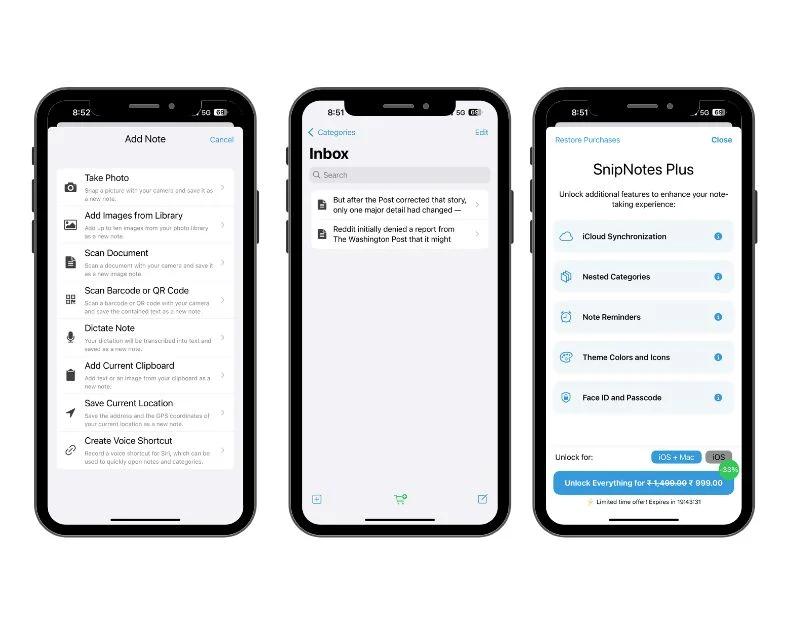
SnipNotes是一款適用於 iOS 的筆記本和剪貼簿管理應用程式。 它可以被描述為 iOS 上 Notes 應用程式的多功能剪貼簿替代品。 該應用程式可讓您將文字、圖像和註釋等內容儲存到剪貼簿。 您可以查看和管理應用程式中的所有內容。 該應用程式還支援跨平台功能以及在 iPhone、Mac、iPad 等不同 Apple 裝置之間同步筆記的能力。
該應用程式不會自動儲存剪貼簿的內容。 您必須手動啟動應用程式並將剪貼簿內容貼到應用程式中。 對於想要保留內容並自動管理內容的人來說,這可能是額外的步驟。 然而,它也有一些優點,例如對貼上內容的更多控制、更改剪貼簿內容的能力等等。 除了文字註釋之外,您還可以快速拍攝並從圖庫和文件中匯入照片,添加語音註釋等等。
您可以從應用程式的主畫面存取已儲存的內容。 該應用程式還具有通知中心小部件,可讓您輕鬆存取筆記和剪貼簿內容。 它還支援可配置的操作來組織剪貼簿的內容。 該應用程式還支援與所有 Apple 設備同步等等。
Snipnotes 也可在 Apple Watch 上使用,讓您透過語音控制等建立和查看新筆記。 該應用程式還提供高級訂閱,提供高級功能,例如 iCloud 同步、巢狀類別、筆記提醒、主題支援以及使用密碼和臉部鎖定已儲存內容的功能。 您可以從 App Store 免費下載該應用程式。
強調:
功能描述 | SnipNotes 應用程式功能 |
|---|---|
支援的內容類型 | 文字、圖像 |
同步功能 | 是的,透過 iCloud |
搜尋功能 | 是的 |
組織工具 | 嵌套類別、收件匣、存檔 |
四通八達的交通網絡 | 選單列應用程式、今日小工具、所有裝置上的離線訪問,包括 Apple Watch |
批量操作 | 選擇多個筆記進行移動、匯出或刪除 |
可自訂的動作 | 是的,基於內容類型 |
安全和隱私 | 同步至私人iCloud帳戶,無資料收集 |
使用者介面 | 可自訂的格式選項、配色方案、深色模式 |
價格 | 沒有訂閱或廣告提供應用程式內購買 |
下載 SnipNotes
4.任意緩衝區

AnyBuffer是另一個流行的應用程序,可讓您在一個地方儲存和管理剪貼簿的所有內容。 與 SnipNotes 類似,該應用程式可讓您貼上剪貼簿的內容並在一個位置管理它們。 使用應用程序,您可以保留剪貼簿內容、快速拍照、匯入和保存廚房中的圖像、連結、註釋等。
您需要在應用程式中手動儲存內容。 該應用程式支援基於文字的內容,例如註釋、連結等。 您還可以使用該應用程式快速拍攝照片並從圖庫中匯入它們。 您還可以保存文件並建立文件連結以與其他人共用等等。 該應用程式可讓您將剪貼簿內容直接貼到應用程式中。 您可以在主螢幕上找到所有內容。
您可以組織資料夾中的內容、新增標籤並使用不同的顏色和字體進行自訂。 該應用程式透過 iCloud 自動同步所有 Apple 裝置上的資料。 還有一個搜尋功能,可以讓您快速找到您在應用程式中創建的夜晚。
該應用程式提供了清晰簡潔的用戶介面。 最近,使用者介面經過重新設計,更加符合 iOS 的設計美學。 AnyBuffer 也支援 Siri 捷徑和 iPad 上的多視窗環境。 該應用程式是免費提供的,並且還有高級版本為該應用程式提供了額外的好處。 您可以從 App Store 下載它們。
強調:
功能描述 | 任何緩衝區應用程式功能 |
|---|---|
支援的內容類型 | 文字、圖像、影片、文件、連結 |
同步功能 | 是的,透過 iCloud |
搜尋功能 | 是的 |
組織工具 | 貨架、智慧貨架 |
四通八達的交通網絡 | 共享擴充功能、小部件、快捷方式 |
批量操作 | 是的 |
可自訂的動作 | 是的 |
安全和隱私 | 無第三方集成,資料儲存在設備上 |
使用者介面 | 上下文選單、Spotlight 搜索 |
價格 | 免費,可選擇一次性應用程式內購買來解鎖高級功能 |
下載 AnyBuffer 。

5.更好地複製
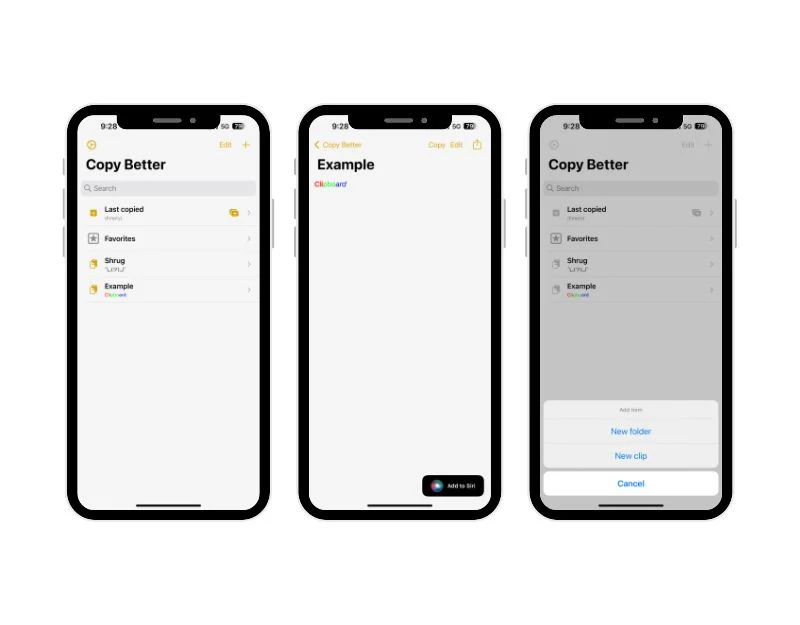
Copy Better是一個簡單的剪貼簿內容管理應用程式。 該應用程式將您需要複製和貼上的所有內容保留在一個位置。 剪貼簿內容可以輕鬆存取並透過不同的標籤、資料夾等進行有效組織。 剪貼簿會自動將最近複製的文字複製到剪貼簿並將其貼上到應用程式中。 Copy Better 支援格式化文字和圖像的複製和貼上。
該應用程式僅適用於 iPhone,並且沒有本機剪貼簿同步選項。 不過,它可以與 Apple Continuity 功能配合使用,將從 Mac 和 iPad 等其他 Apple 裝置複製的剪貼簿內容貼到應用程式中。 您可以將文字組織到不同的資料夾中,並為各個閱讀器添加標籤。 您還可以命名從剪貼簿複製的各個內容,這在存取資料時很有幫助。 您可以手動將上次複製的文字輸入到應用程式中,或者要求應用程式在開啟應用程式時自動記錄先前複製的內容,這非常有幫助。 您可以將清單新增至收藏夾,然後直接要求記住文字。
您可以從應用程式存取剪貼簿的內容。 儘管該應用程式說您可以透過鍵盤存取內容,但我在我的裝置上找不到它。 您可以手動開啟應用程式並複製文字。 您也可以透過語音助理 Siri 發出指令「取得最後複製的文字」來存取內容。
該應用程式可免費使用。 您可以輕鬆管理應用程式中的內容。 使用者介面很簡單。 乍一看,該應用程式看起來與 iPhone 上的 Notes 應用程式非常相似,具有相同的文字和顏色。 它可以在 App Store 中免費取得。
強調:
功能描述 | 複製更好的應用程式功能 |
|---|---|
支援的內容類型 | 文字、格式化文字、圖像 |
同步功能 | 不 |
搜尋功能 | 是的 |
組織工具 | 資料夾 |
四通八達的交通網絡 | 收藏夾和資料夾小工具、複製更好的鍵盤、Siri 快捷方式、共享擴展 |
批量操作 | 是的 |
可自訂的動作 | 編輯剪輯、建立新剪輯 |
安全和隱私 | 安全的 |
使用者介面 | 簡單易用 |
價格 | 自由的 |
下載複製更好
6. 剪貼板,作者:Tariq Almazyad
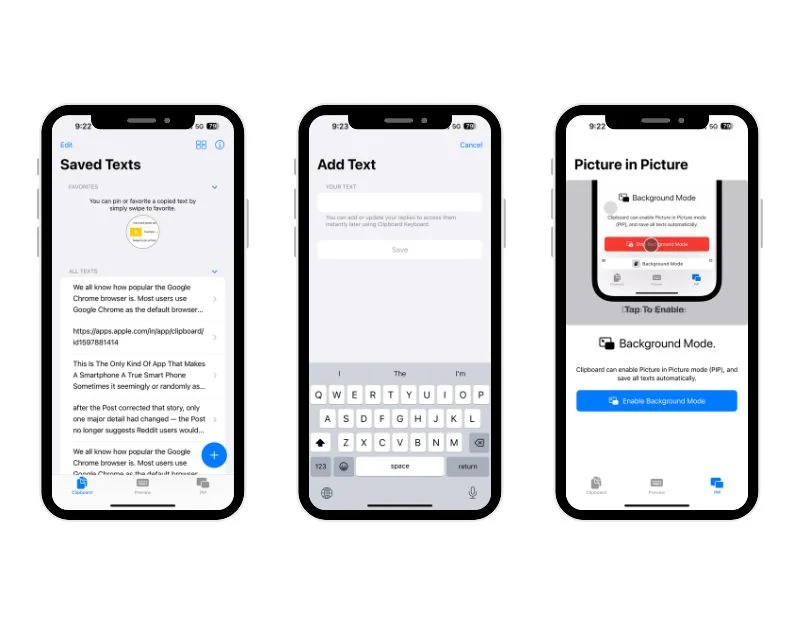
剪貼簿很簡單,也是 iOS 最好的剪貼簿管理工具之一。 該應用程式會自動保存剪貼簿的內容,並讓您可以在應用程式中或透過鍵盤快速存取它。 您可以複製文字並將其貼上到其他應用程式中。 它還具有 PIP 模式(畫中畫模式)。 該應用程式可免費使用。
在撰寫本文時,該應用程式僅支援文字內容。 您從其他應用程式和網站複製的文字會自動儲存在剪貼簿應用程式中。 您可以將複製的內容新增至收藏夾、編輯文字以及為閱讀器新增其他內容。 沒有選項可以建立資料夾並向內容添加標籤。 您也可以手動新增文字並將其儲存在應用程式中。
您可以在應用程式中或透過鍵盤存取剪貼簿的內容。 與貼上應用程式類似,首次安裝應用程式並進行設定後,您將在鍵盤右下角看到一個地球圖示。 如果點擊它,您可以在鍵盤之間切換。 要存取鍵盤的內容,您可以點擊地球圖示在應用程式之間切換。 從這裡您可以看到應用程式中的所有剪貼簿內容。 您可以點擊“複製”或點擊文字將其貼上到另一個應用程式中。
該應用程式還有一個歷史記錄選項卡,可讓您查看以前在 iPhone 上複製的文字。 該應用程式不支援本機同步功能,但可與 Apple 的連續性功能配合使用。 您可以重新排列內容並自訂內容的顯示方式。
它可以免費使用。 它是繼粘貼之後最好的應用程序,但許多用戶報告了該應用程式的問題。 一些用戶指出,他們在一定時間後找不到剪貼簿內容,還有一些用戶指出該應用程式無法複製和顯示該區域,我有時也會遇到這種情況。
除了這些問題之外,該應用程式的一切都非常好。 它也簡單易用。 一開始可能會讓一些人感到困惑,但第一次設定應用程式後,它就非常簡單了。 該應用程式可從 Apple App Store 免費下載。 剪貼簿的內容是安全的,不會與第三方分享。 如果需要,您也可以隨時刪除內容。
強調:
功能描述 | 剪貼簿應用程式功能 |
|---|---|
支援的內容類型 | 文字 |
同步功能 | 是的,透過 iCloud(基於用戶評論) |
搜尋功能 | 搜尋所有類型的筆記 |
組織工具 | 支援新增至收藏夾選項 |
四通八達的交通網絡 | 從應用程式和鍵盤存取內容 |
批量操作 | 複製多個文字 |
可自訂的動作 | 不 |
安全和隱私 | 未收集數據 |
使用者介面 | 簡單易用 |
價格 | 自由的 |
下載剪貼簿
7.PastePal – 剪貼簿管理器
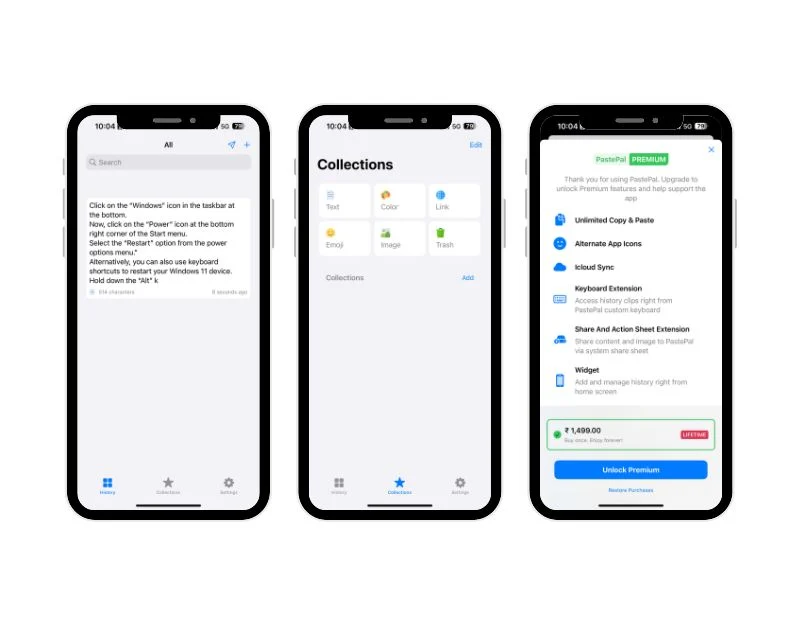
PastePal是 Paste 的最佳替代方案。 它允許您將複製的項目保存到集合、小部件、鍵盤擴展、共享和操作擴展、Siri 快捷方式等。 可以透過鍵盤、小工具和 Siri 捷徑輕鬆存取剪貼簿的內容。 該應用程式的唯一問題是您必須手動啟用設定才能充分利用它。
PastePal 支援所有內容類型,包括文字、圖像、影片和文件。 您可以手動將內容儲存到應用程式中,也可以啟用自動複製內容,將內容自動複製到剪貼簿並儲存到應用程式中。 預設情況下,該應用程式提供各種用於保存文字和其他類型內容的集合。 其中包括文字、顏色、連結、圖像、圖片、垃圾等。 您也可以手動新增您的收藏。 沒有選項可以將文字新增至資料夾和標籤。 在該應用程式的免費版本中,您無法編輯文字儲存中複製的內容。
複製的內容可以透過應用程式和鍵盤存取。 令人驚訝的是,預設會啟動自動複製文字和透過鍵盤存取內容。 安裝應用程式後,您必須手動編輯並啟動這些功能。 與貼上類似,您可以點擊鍵盤開關圖示(地球圖示位於鍵盤左下角)來存取剪貼簿內容。 Pastepal 也支援小工具。 您可以將裝置新增至主畫面並存取剪貼簿的內容。
該應用程式可免費使用。 還有一個高級版本,提供雲端同步、無限的複製和貼上以及其他一些好處。 PastePal適用於Mac、iPhone和iPad,可透過iCloud與這些平台即時同步資料。 您可以從 App Store 下載該應用程式。
若要啟用鍵盤存取和自動複製,請開啟裝置上的應用程式並前往設定。 您可以點擊螢幕右上角的齒輪圖示。 在“擴展”選項卡下,找到鍵盤並點擊它。 向下捲動並點擊“轉到設定”圖示 點擊“鍵盤”選項,啟動“貼上”,然後點擊“允許完全存取”。 現在打開鍵盤並點擊地球圖標,點擊「設定」標籤並啟動「監視到剪貼簿」選項。
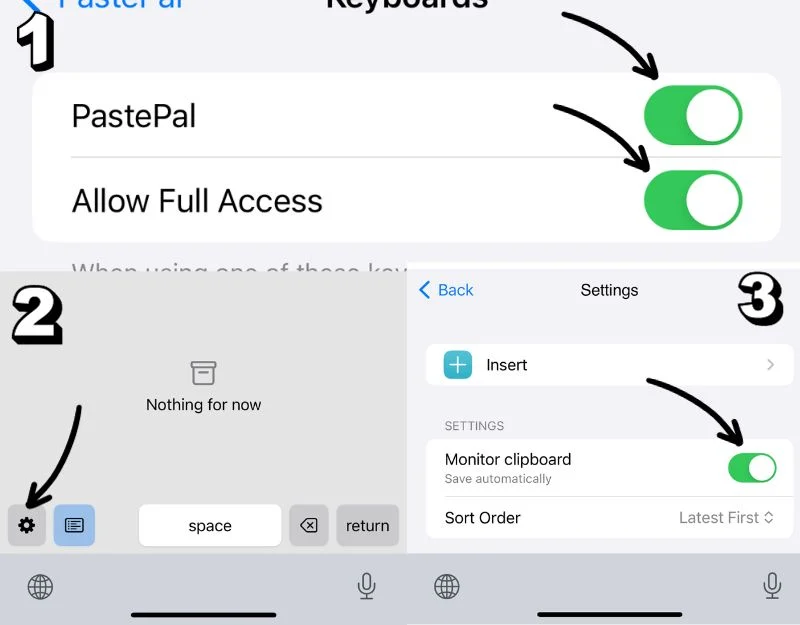
強調:
功能描述 | PastePal 應用程式功能 |
|---|---|
支援的內容類型 | 文字、圖片、影片、文檔 |
同步功能 | 是的,透過 iCloud |
搜尋功能 | 是的 |
組織工具 | 收藏 |
四通八達的交通網絡 | 小部件、鍵盤擴充、共享和操作擴充功能、Siri 快捷方式 |
批量操作 | 是的 |
可自訂的動作 | 可以,但有限。 您可以將文字新增到集合中。 |
安全和隱私 | 安全且資料不與第三方共享。 |
使用者介面 | 明暗模式,側窗方便快速存取 |
價格 | 免費,提供應用程式內購買 |
下載PastePal
其他值得注意的提及
剪貼簿 - 貼上鍵盤:剪貼簿 - 貼上鍵盤應用程式可讓您管理 iPhone、iPad 和 Mac 上剪貼簿的內容。 它確保您在一台裝置上複製的所有內容也可以透過 iCloud 在其他裝置上存取。 該應用程式還支援複製該應用程式中的圖像和檔案。 該應用程式是免費的,可以從 Apple App Store 下載。
剪貼簿鍵盤管理器:適用於 iOS 的剪貼簿鍵盤管理器應用程式(也稱為 Paste Manager Pro)旨在有效管理您的剪貼簿、保留其歷史記錄並提供對筆記的快速存取。 它還允許您使用自訂鍵盤將內容貼到任何應用程式中。 它還在 iPhone 上提供複製和貼上功能,提供將文字貼到應用程式等中的直接選項。 該應用程式是免費的,可以從 App Store 下載。
如何選擇最好的剪貼簿應用程式
- 支援的內容類型:選擇支援多種內容的應用程序,例如文字、圖像、連結和文件。
- 同步功能:跨多個裝置同步複製內容的能力,尤其是在 Apple 生態系統內。
- 搜尋功能:搜尋功能可以讓您快速找到複製的內容。 尋找支援搜尋功能的應用程序,以搜尋剪貼簿歷史記錄以查找先前複製的項目。
- 組織工具:複製內容時,正確組織它很重要。 隨著時間的推移,內容的數量可能會變得令人不知所措和混亂。 使用應用程式中允許您將複製的內容組織到資料夾、標籤或類別中的功能會很有幫助。 這使您可以快速存取所需的內容。
- 易於存取:注意存取剪貼簿內容和使用剪貼簿管理器的便利性和速度,包括其與其他應用程式和系統(例如 Siri、Today 小工具)的整合。
- 可自訂的操作:自訂選項可以輕鬆管理剪貼簿內容,並透過各種主題和字體實現個人化外觀。
- 安全與隱私:安全是您應該考慮的最重要因素。 我們傾向於複製電子郵件、密碼和其他敏感內容。 確保應用程式採取各種安全措施來保護敏感資料和使用者隱私,尤其是涉及個人或敏感複製內容時。
- 價格:大多數剪貼簿管理器都是免費的,但有些提供高級訂閱。 檢查應用程式的費用,包括應用程式內購買和訂閱。
取得剪貼簿內容
使用剪貼簿內容管理器,您可以輕鬆追蹤和存取剪貼簿的內容。 借助這些應用程序,您可以輕鬆管理 iPhone 上剪貼簿的內容。 如果您不想安裝這些應用程序,您也可以使用 Apple Notes 應用程式來管理您的內容。 就像剪貼簿管理應用程式一樣,您可以將內容貼到 Apple Notes 中並輕鬆存取。 我們希望這對您有幫助。 如果您有建議,可以在評論中與我們分享。
iPhone 最佳剪貼簿管理器應用程式的常見問題解答
1. 這些剪貼簿管理器應用程式在我的 iPhone 上易於使用和設定嗎?
是的,本文列出的大多數應用程式都很容易設定和使用。 但是,當設定需要鍵盤存取內容的剪貼簿應用程式時,可能會有點棘手。 您需要啟動應用程序,添加額外的鍵盤並允許完全訪問鍵盤才能查看剪貼簿內容。 大多數應用程式都提供有關如何設定的內建說明。 您只需按照以下步驟進行設定即可。 如果您有任何困難,可以在下面留言,我們會為您提供協助。
2. 我可以將這些剪貼簿管理器應用程式與 iPhone 上的其他應用程式整合嗎?
是的,您可以將這些剪貼簿管理器應用程式與 iPhone 上的其他應用程式整合。 您可以透過應用程式或鍵盤輕鬆存取剪貼簿的內容。 某些應用程式還提供 PIP 模式,可讓您透過在其他應用程式頂部顯示一個小的概述視窗來快速存取剪貼簿內容。
3. 這些剪貼簿管理器應用程式是否提供跨平台同步?
不,此列表中只有少數應用程式提供本機跨平台同步支援。 但是,您可以受益於 Apple Continuity 功能,該功能可讓您自動將文字複製並貼上到這些應用程式中,而不管本機支援如何。
4. 這些應用程式是否支援圖像和其他非文字剪貼簿項目?
是的,Paste 和 Any Buffer 等應用程式支援圖像和其他非文字剪貼簿專案。 一些應用程式還支援使用相機拍照、添加文件、添加繪圖等等。
5. 我可以使用這些應用程式將剪貼簿項目組織到類別或資料夾中嗎?
是的,您可以將剪貼簿項目分類、標記它們並將內容儲存在資料夾中。
